Hur skickar jag e-post utan Outlook i Excel?
Om du vill skicka ett e-postmeddelande via Excel direkt utan Outlook kan metoden i den här artikeln hjälpa dig.
Skicka e-post utan Outlook i Excel med Kutools för Excel
Skicka e-post utan Outlook i Excel med Kutools för Excel
Smakämnen Skicka e-mail nytta av Kutools för Excel kan hjälpa dig att skicka e-post direkt i Excel. Gör så här.
1. För det första måste du skapa en e-postlista som innehåller alla fält du kommer att inkludera i din e-post. var god klicka Kutools Plus > Skapa e-postlista.
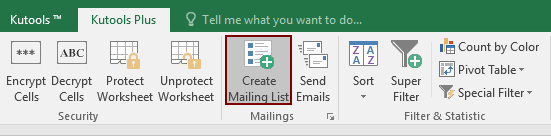
2. I Skapa e-postlista dialogrutan, gör så här.
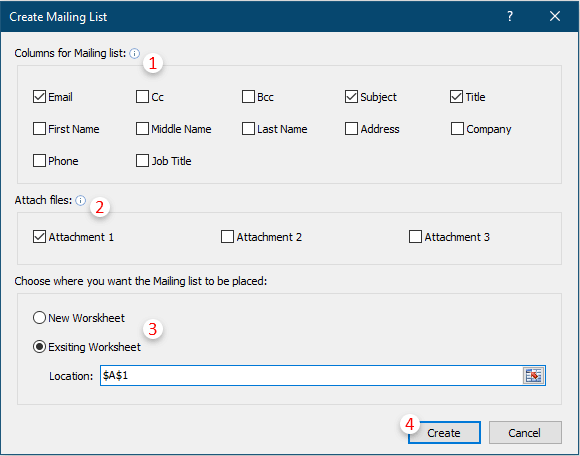
3. Sedan skapas en provtabell för e-postlistan. ändra fälten för att tillgodose dina behov enligt nedanstående skärmdump.
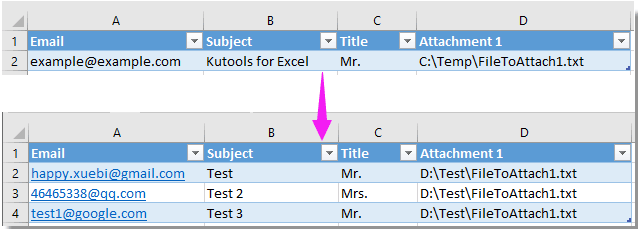
Nu kan du skicka personliga e-postmeddelanden till flera mottagare direkt i Excel.
4. Välj hela e-postlistan och klicka sedan på Kutools Plus > Skicka e-mail.
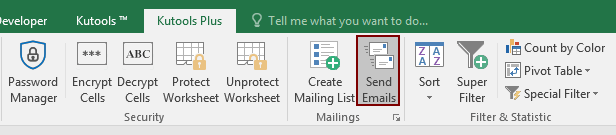
5. I Skicka e-mail dialogrutan, konfigurera så här.
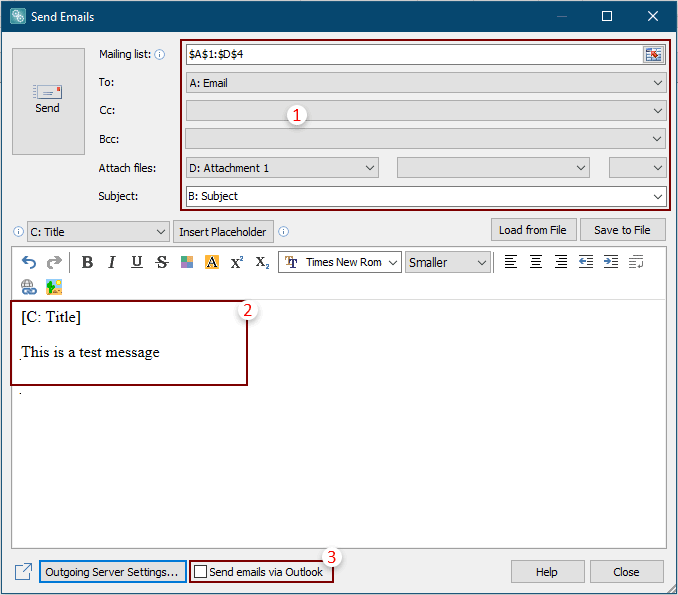
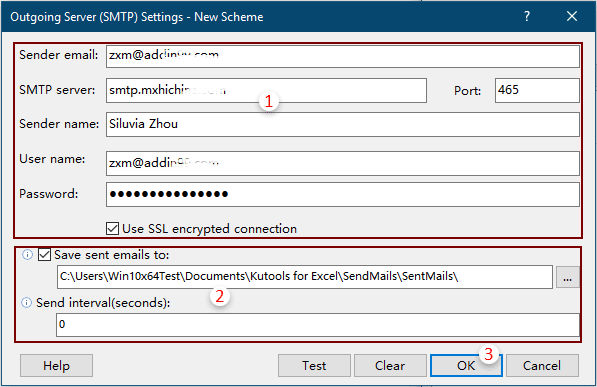
6. Nu återgår den till Skicka e-mail Klicka i dialogrutan Skicka knappen för att skicka e-postmeddelandet.
Om du vill ha en gratis provperiod (30 dagar) av det här verktyget, klicka för att ladda ner den, och gå sedan till för att tillämpa operationen enligt ovanstående steg.
Relaterade artiklar:
- Hur skickar man automatiskt e-post baserat på cellvärde i Excel?
- Hur infogar jag signatur i Outlook-e-post när du skickar med vba i Excel?
- Hur skickar jag ett specifikt diagram i ett e-postmeddelande med vba i Excel?
- Hur skickar jag ett e-postmeddelande vid en specifik tid på dagen i Excel?
- Hur skickar jag e-post med HTML-e-post i Excel?
- Hur skickar jag e-post med angivet fetstil / storlek / färg / understruket textformat i Excel?
Bästa kontorsproduktivitetsverktyg
Uppgradera dina Excel-färdigheter med Kutools för Excel och upplev effektivitet som aldrig förr. Kutools för Excel erbjuder över 300 avancerade funktioner för att öka produktiviteten och spara tid. Klicka här för att få den funktion du behöver mest...

Fliken Office ger ett flikgränssnitt till Office och gör ditt arbete mycket enklare
- Aktivera flikredigering och läsning i Word, Excel, PowerPoint, Publisher, Access, Visio och Project.
- Öppna och skapa flera dokument i nya flikar i samma fönster, snarare än i nya fönster.
- Ökar din produktivitet med 50 % och minskar hundratals musklick för dig varje dag!
